Возможности языка VBA для создания дидактических материалов к урокам
Немногие педагоги знают и используют в своей повседневной работе возможности так называемого офисного программирования. Знание основ языка VBA (Visual Basic for Applications) позволит создавать различные продукты (интерактивные плакаты и презентации, тесты и т.п.), которые пригодны к использованию как на уроках, так и во внеурочной деятельности.
Удобство среды VBA заключается в том, что она внедрена в пакет прикладных программ Microsoft Office и, соответственно, является доступной практически на любом ПК, не требует установки дополнительного программного обеспечения.
Для создания описанных ниже проектов необходимо вызвать окно редактора VBA в любом офисном приложении (MS Word, MS Excel и др.), для этого нужно выполнить один из двух сценариев действий:
Удобство среды VBA заключается в том, что она внедрена в пакет прикладных программ Microsoft Office и, соответственно, является доступной практически на любом ПК, не требует установки дополнительного программного обеспечения.
Для создания описанных ниже проектов необходимо вызвать окно редактора VBA в любом офисном приложении (MS Word, MS Excel и др.), для этого нужно выполнить один из двух сценариев действий:
- нажать сочетание клавиш Alt+F11;
- выполнить команду Сервис – Макрос – Редактор Visual Basic.
Для корректной работы проектов необходимо установить предварительно средний или низкий уровень безопасности (Сервис – Макрос – Безопасность).
Тест с использованием объекта MultiPage
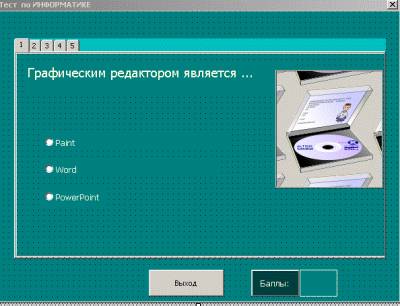
Для реализации необходимо выполнить следующие инструкции:
Тест с использованием объекта MultiPage
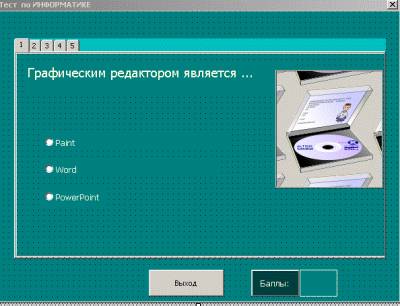
Для реализации необходимо выполнить следующие инструкции:
- Создать форму.
- В нижней части формы вставить командную кнопку и метку на одном уровне. Название командной кнопки – Баллы:, название метки очистить.
- Вставить в форму объект MultiPage и добавить столько страниц, сколько вопросов (навести мышь на вкладку, сделать правый щелчок и выбрать NewPage).
- Вставить на каждую страницу объект Frame и в него объект Label для вопроса и столько объектов OptionsButton, сколько вариантов ответов.
- Вписать в метку вопрос, в кнопки-переключатели варианты ответов.
- Анализ ответов сделать по нажатию командной кнопки. В процедуре проверить у кнопок-переключателей с правильными ответами свойство Value. Если его значение истинно, значит, выбор ответа правилен и балл увеличивается на 1. Для накапливания баллов использовать переменную. После обработки всех ответов, значение переменной преобразовать в строку и поместить в метку на форме, которая находится на одном уровне с командной кнопкой. Пример событийного кода:
- Dim bal As Integer
- If OptionButton2.Value = True Then bal = bal + 1
- If OptionButton6.Value = True Then bal = bal + 1
- If OptionButton8.Value = True Then bal = bal + 1
- If OptionButton12.Value = True Then bal = bal + 1
- If OptionButton15.Value = True Then bal = bal + 1
- Label6.Caption = Str(bal)
- Отладить процедуру.
Данную программу-тестировщик можно модернизировать, переместив кнопку подведения результатов и выхода на страницу с последним вопросом:
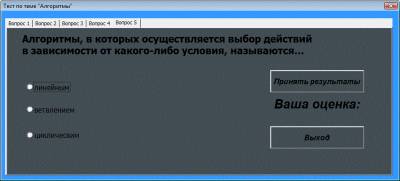
Такое расположение кнопок исключает преждевременную проверку правильности ответа. Подобную программу-тестировщик можно создавать в любом приложении из пакета MS Office, количество и типы вопросов могут быть различными.
Тест на установление соответствия с использованием объектов ListBox
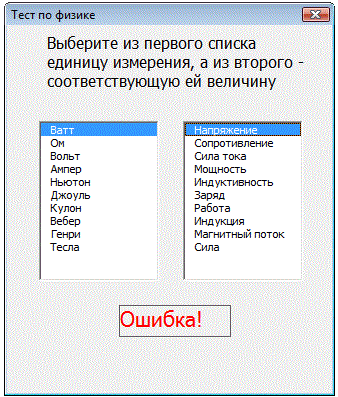
В другом варианте тестирования необходимо указать соответствие между элементами двух списков. После запуска программы в окне появляются два списка с физическими величинами и их названиями. Пользователь выбирает любое слово из левого списка щелчком мыши, затем в правом списке также выбирает соответствующее название ранее выбранной физической величины.
Если выбрано правильное название величины, то под списками появляется одобрительная реплика: «Правильно!», если выбрано неправильное слово, то – «Ошибка!». Снова можно выбрать физическую величину и найти ей правильное название до тех пор, пока не будет найдено соответствие всех физических величин и их названий.
После 10 выборов (по количеству элементов в списках) программа ставит оценку
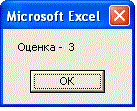
но проверку можно продолжить в «тренировочном режиме».
В этом проекте событием, запускающим проверку правильности соотношения величин, является щелчок по элементам из второго списка. Если соответствие установлено правильно, то название физической величины в первом списке заменяется пустой строкой, но элементы второго списка не пропадают.
Процедура проверки выглядит следующим образом:
Private Sub ListBox2_Click()
n1 = ListBox1.ListIndex
Select Case ListBox2.ListIndex
Case 0
n2 = 2
Case 1
n2 = 1
Case 2
n2 = 3
Case 3
n2 = 0
Case 4
n2 = 8
Case 5
n2 = 6
Case 6
n2 = 5
Case 7
n2 = 9
Case 8
n2 = 7
Case 9
n2 = 4
End Select
If ListBox1.ListIndex = n2 Then
r = r + 1: Label2.Caption = "Верно!": ListBox1.List(n1) = ""
Else
c = c + 1: Label2.Caption = "Ошибка!"
End If
If r + c = 10 Then MsgBox "Оценка - " + Str(CInt(r / 2))
End Sub
Заполнение списков элементами можно организовать с использованием процедуры инициализации формы:
Private Sub UserForm_Initialize()
With ListBox1
.List = Array(«Ватт», «Ом», «Вольт», «Ампер», «Ньютон», «Джоуль»,_ «Кулон», «Вебер», «Генри», «Тесла»)
.ListIndex = 0
End With
With ListBox2
.List = Array(«Напряжение», «Сопротивление», «Сила тока», «Мощность»,_ «Индуктивность», «Заряд», «Работа», «Индукция», «Магнитный поток»,_ «Сила»)
.ListIndex = 0
End With
End Sub
На основе этого проекта можно создавать подобные задания на любую тему по любому учебному предмету.
